IBM R52笔记本U盘启动
IBM R52笔记本U盘启动BIOS设置如下:
把做好土豆PE的启动U盘插入IBM R52笔记本按ESC或F1进入BIOS设置,然后找到Startup,按回车进入,设置如下图
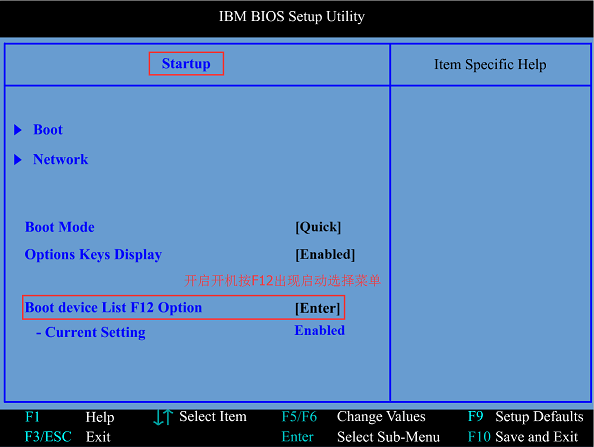
再按回车键进入BOOT选项,将USB-HDD设置在第一的位置,如果USB-HDD在EXCLUDED FROM BOOT ORDER一组中,按按X键将其调整到上面一组
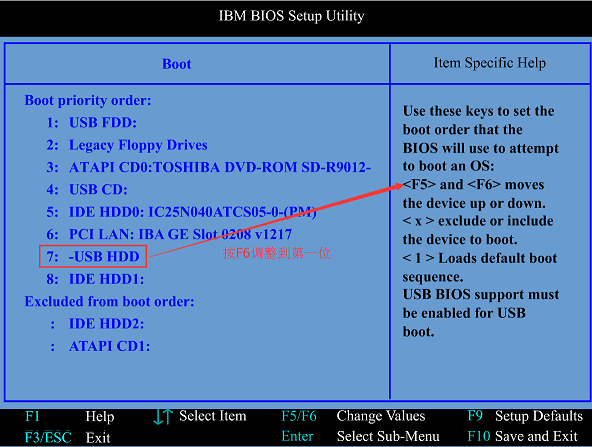
然后按F10保存确认。退出BIOS,重启后开机按F12,出现启动选择菜单,选择U盘名称,即可从U盘启动。
另小篇下面是IBM R52笔记本Startup 启动选项的说明
1. Boot ----按F5/F6可以更改硬盘/光驱/软驱等设备的启动顺序.
2. Network----启动顺序选项。
(1)Boot Mode [Quick]快速模式 [diagnostics]排错模式
(2) Bios Setup Prompt (F1 Key message) [Enabled]将会在开机显示提示键入F1进入BIOS设置界面。[Disabled]在开机时则不会显示该提示。
(3)IBM Product Recovery Program Prompt (F11 Key message) [Enabled] 将会在开机显示提示键入F11进入系统恢复界面。[Disabled]在开机时则不会现实。
(4)Boot device List F12 Option 启用后,可以在开机时按下F12临时更改硬盘/光驱/软驱这些设备的启动顺序。
(5)Flash BIOS Updating By End-users [Enabled]可以写入新版本BIOS。[Disable]则会禁止写入新版本BIOS。
以上IBM R52笔记本U盘启动内容出自土豆PE,感谢浏览~!
